音樂就是生活。 沒有它你活不下去。 沒有它,世界將是一個無聊的地方。 多虧了數字世界,音樂現在可以通過各種音樂流媒體平台進行移植。 一個這樣很棒的音樂流媒體平台是 Spotify。 它與亞馬遜 Echo 配合良好。 是的你可以 玩 Spotify 亞馬遜 Echo 上的音樂 沒有廣告。
如果你現在意識到你可以玩 Spotify 在沒有廣告的 Amazon Echo 上播放音樂,然後繼續閱讀本文。 文章最後你將學會如何玩 Spotify Amazon Echo 上的音樂,沒有廣告。
內容指南 第 1 部分免費的限制 Spotify Amazon Echo 上的帳戶第 2 部分。 如何玩 Spotify 亞馬遜 Echo 上的音樂部分3。 結論
前段時間,只 Spotify 高級用戶可以在 Amazon Echo 上播放他們的音樂。 嗯,那是以前。 現在,甚至免費 Spotify 用戶可以在 Amazon Echo 上播放他們的音樂。 所以,這對所有人來說都是好消息 Spotify 用戶。
但是,免費有一個限制 Spotify 用戶。 一個明顯的限制是免費廣告的存在 Spotify 帳戶。 雖然您可以免費播放 Spotify Amazon Echo 上的音樂,您將不得不承擔您帳戶附帶的廣告。 此外,您還會錯過更多 Spotify 產品特點。
首先,您將無法離線收聽音樂,其次,您將無法跳過播放列表。 所以,不要費心命令你的 Amazon Echo 做這樣的事情,因為什麼也不會發生。 你可以用你的自由做的最多 Spotify Amazon Echo 上的帳戶只是簡單地播放音樂,僅此而已。
不過還是可以玩的 Spotify 在亞馬遜迴聲上。 無論您是免費還是付費 Spotify 帳戶,現在可以這樣做。

您可以通過多種方式享受您的 Spotify Amazon Echo 上的音樂。 繼續閱讀以了解玩法 Spotify 亞馬遜 Echo 上的音樂。
使用 DumpMedia Spotify Music Converter 是享受你的最好方式 Spotify Amazon Echo 上的音樂。 首先,它 從您的中刪除 DRM Spotify 歌曲. 刪除 DRM 後,您可以輕鬆地轉移您的 Spotify 將歌曲傳輸到可以同步到 Amazon Echo 的設備。
完成後,您將能夠命令 Alexa 播放您的 Spotify 免費帳戶中的歌曲,沒有廣告。 非常感謝 DumpMedia Spotify Music Converter,您可以下載歌曲並在 Amazon Echo 上播放,而不會出現煩人的廣告。以下步驟將向您展示如何操作。
下面的步驟更詳細。 繼續閱讀它們以更好地理解 DumpMedia Spotify Music Converter.
您必須下載並安裝 DumpMedia Spotify Music Converter 第一的。用這個 鏈接 下載。 下載並安裝程序後,在計算機上啟動它。
現在,該 DumpMedia Spotify Music Converter 在您的電腦上啟動, 添加您的最愛 Spotify 歌曲 通過將它們拖到它。 也可以復製網址 Spotify 歌曲並將其粘貼到程序中。 無論哪種方式,你都可以。

你可以轉換你的 Spotify 上的歌曲 DumpMedia Spotify Music Converter 將遊標移至 轉換所有任務字段。 在那裡您可以選擇一種格式。

在下載歌曲之前,請確保調整其輸出設置。 點擊 瀏覽按鈕 在屏幕底部,然後選擇保存歌曲的位置。 對輸出的設置滿意後,您最終可以通過點擊 轉換按鈕.

當所有你喜歡的 Spotify 歌曲已下載,您可以將它們傳輸到智能手機、iPhone 或平板電腦等設備。 然後你可以將它與你的 Amazon Echo 同步播放 Spotify Amazon Echo 上的音樂,沒有廣告。
Amazon Echo 沒有內置 Spotify 應用程序,但它確實允許您通過藍牙連接到移動設備。 以下步驟將向您展示如何玩 Spotify 亞馬遜 Echo 上的音樂。
你需要擁有 Spotify 在您的 Android 設備或 iPhone 上。 發射 Spotify 就可以了。

將Amazon Echo置於配對模式。 您可以使用喚醒字並說“Alexa,一對 “。
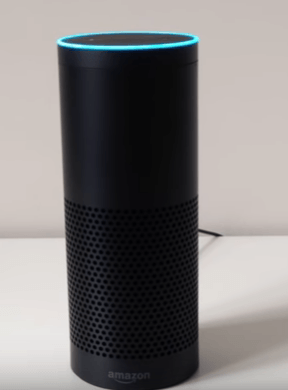
與Alexa配對後,她會告訴您轉到移動設備上的藍牙設置。 她還將指導您選擇 迴聲-0PB.
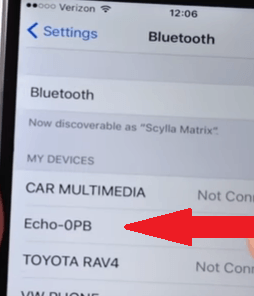
一旦您連接到藍牙,Alexa 也會通知您。 打開 Spotify 在平板電腦上。 選擇一首歌 並播放它。 亞馬遜迴聲將播放 Spotify 通過您的平板電腦。
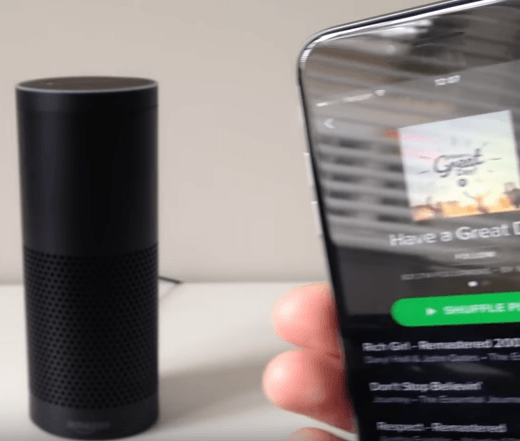
另一種聆聽您的聲音的方式 Spotify Amazon Echo 上的音樂是通過將兩者聯繫起來的。 下面的步驟將向您展示如何鏈接兩者 Spotify 和亞馬遜迴聲。
單擊Amazon Alexa應用程序。 單擊左上角的菜單欄。
一旦單擊菜單,您將擁有各種各樣的東西。 向下滾動並 點擊設置.
進入“設置”後,您會看到可以使用Alexa更改的其他列表。 向下滾動並 點擊音樂.
單擊“音樂”後,您將看到音樂服務列表。 點擊 Spotify。 “ Spotify 頁面將出現。 登錄您的 Spotify 帳戶. 登錄後,將出現一個 Amazon Alexa 頁面以確認您正在鏈接您的 Spotify 考慮到它。
很容易聽到你最喜歡的 Spotify Amazon Echo 上的歌曲。 如果您想擺脫免費廣告 Spotify 帳戶,你最好使用 DumpMedia Spotify Music Converter.
你玩嗎 Spotify Amazon Echo 上的音樂? 如果是,你是怎麼做到的? 與我們的讀者分享您的一些聰明技巧。
